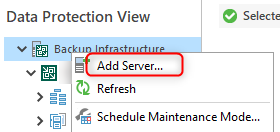¶ Prérequis
- Avoir installé Veeam One
- Avoir une infrastructure virtuelle et / ou un serveur Veeam B&R que l'on souhaite superviser
¶ Supervision d'infra virtuelle
Cliquer sur “Veeam One Client” pour ouvrir la console.

Si la console est ouverte depuis le serveur Veeam One, laisser le nom du serveur par défaut sur “localhost”.
Si la console est utilisée pour se connecter sur un serveur distant, indiquer le FQDN du serveur dans la section “'serveur”.
Cliquer sur "Connect".
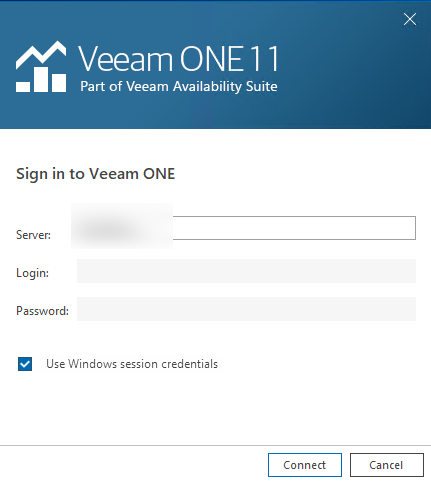
Patienter pendant le l'ouverture de l'application.
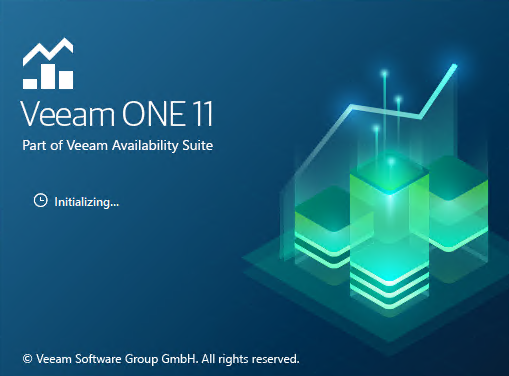
Lors de la première ouverture, il sera demandé de configurer un serveur SMTP pour les notifications par mail.
Il est possible de fermer la fenêtre sans que cela pose de problème car il sera possible de faire cette configuration par la suite.
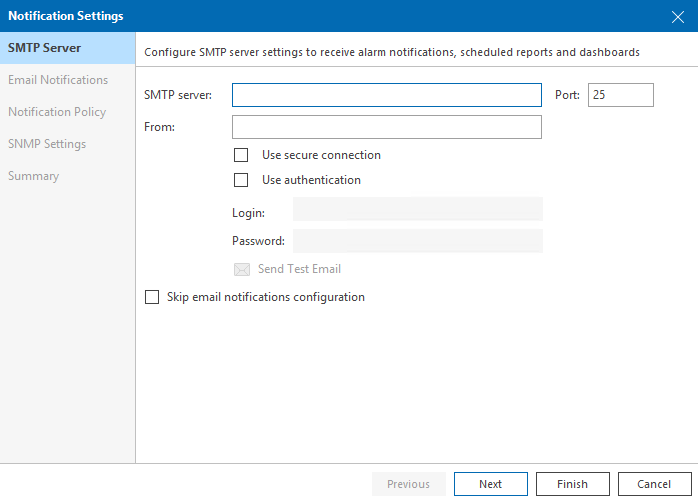
Passer cette étape l'interface d'administration sera visible.
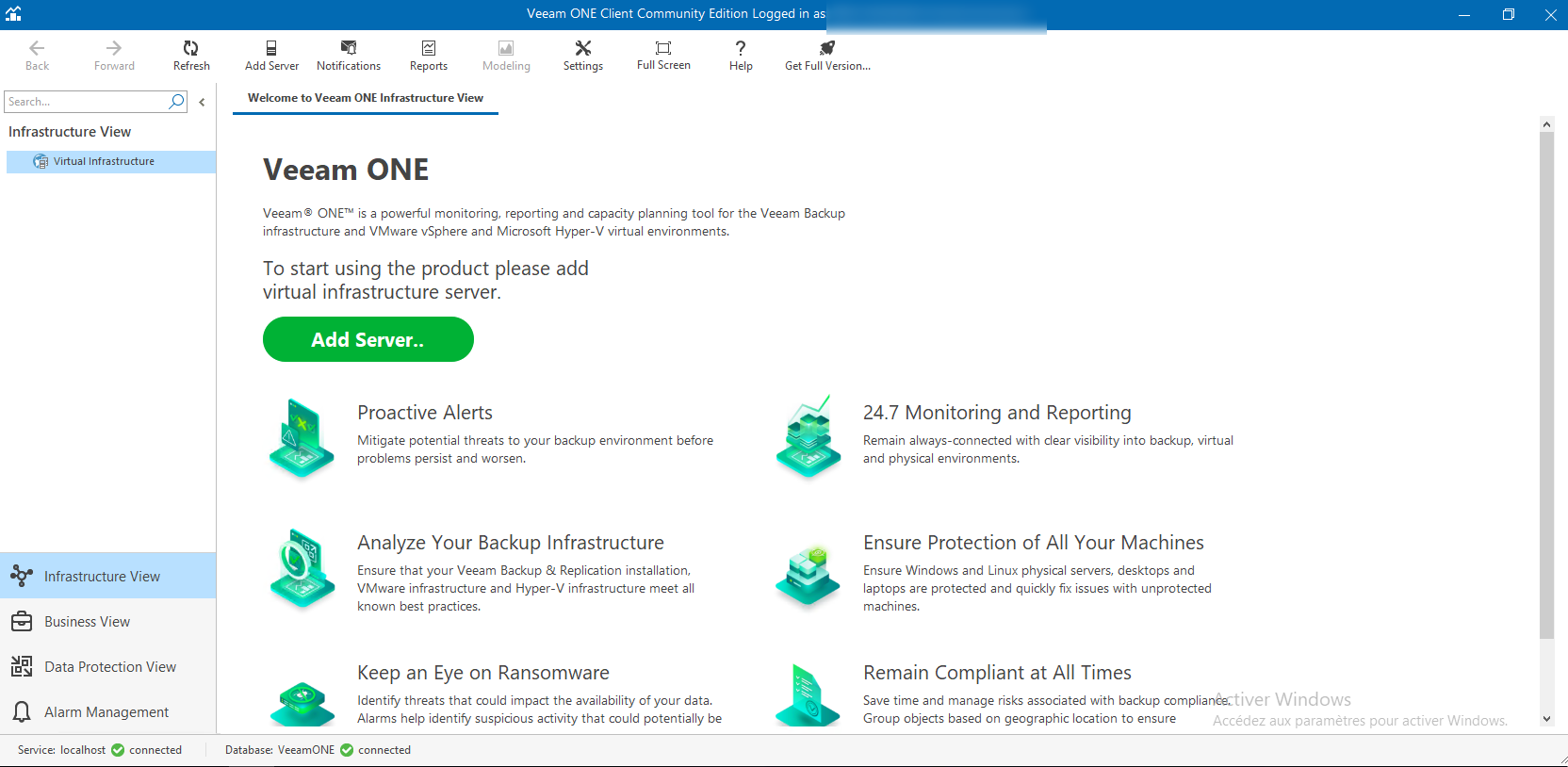
Si le serveur SMTP n'a pas été configuré précédemment, cliquer sur l'onglet “Notifications” tout en haut de l'application.

Pour ajouter une infrastructure virtuelle à la supervision de Veeam One, dans la partie de gauche faire un clic droit sur “Virtual infrastructure” puis sélectionner “Add Server”.
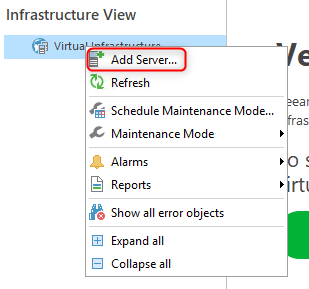
Sélectionner le type d'infrastructure virtuelle à superviser.
Dans mon cas ce sera VMware vSphere.
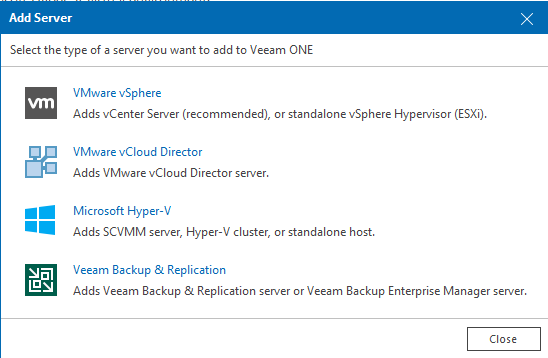
Définir le serveur à superviser : vCenter ou un ESXi.
Entrer le FQDN ou l'adresse IP du serveur puis cliquer sur “Next”.
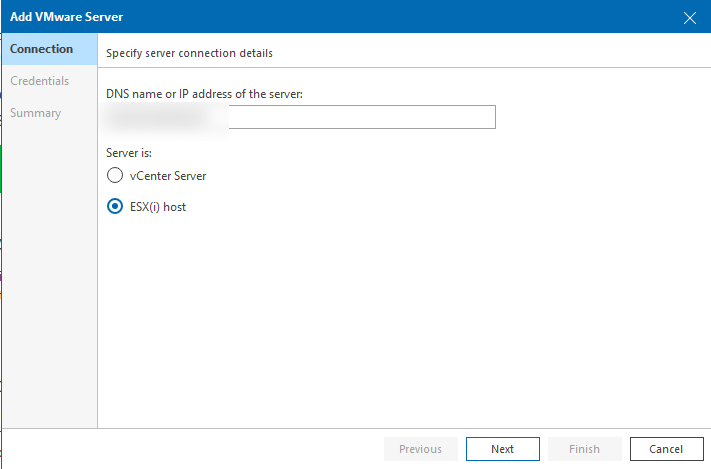
Entrer les identifiants d'un compte ayant des droits de connexions sur le serveur.
Cliquer sur "Next".
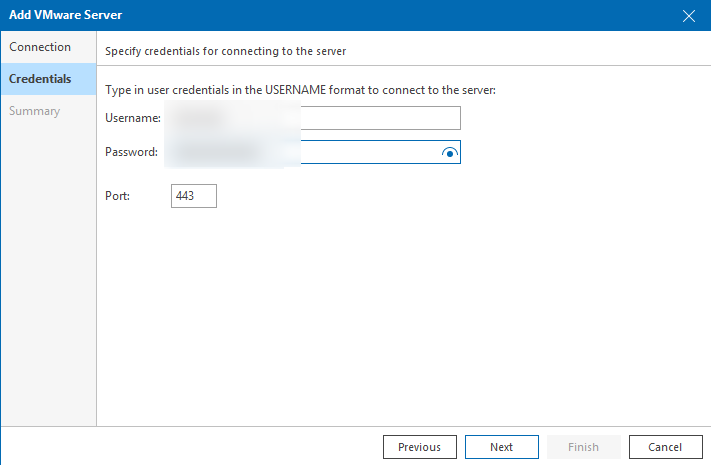
Si le certificat SSL est autosigné le message suivant sera visible.
Cliquer sur “Trust and Continue”.
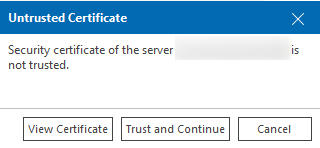
Vérifier le résumé puis valider l'ajout du serveur à la supervision en cliquant sur “Finish”.
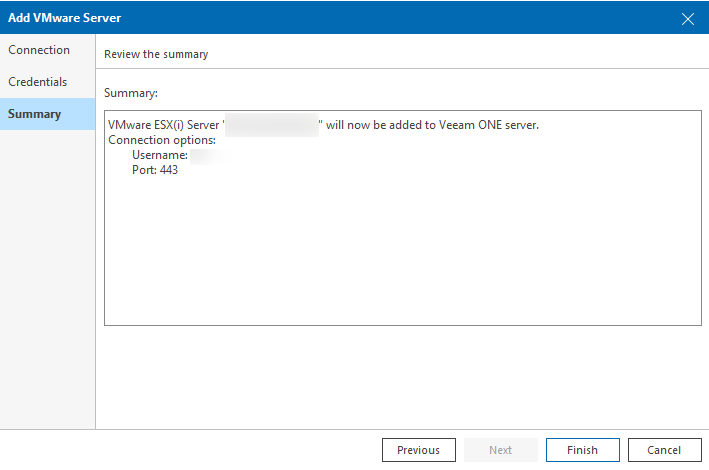
Lorsque le serveur est ajouté, il sera visible dans la section “Virtual infrastructure”.
Ses VM seront visibles dans la partie “Ressources” et les Datastores dans la partie "Datastores”.
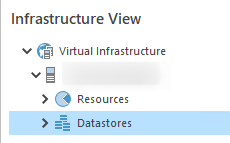
¶ Supervision de Veeam B&R
Cliquer sur “Veeam One Client” pour ouvrir la console.

Si la console est ouverte depuis le serveur Veeam One, laisser le nom du serveur par défaut sur “localhost”.
Si la console est utilisée pour se connecter sur un serveur distant, indiquer le FQDN du serveur dans la section “'serveur”.
Cliquer sur "Connect".
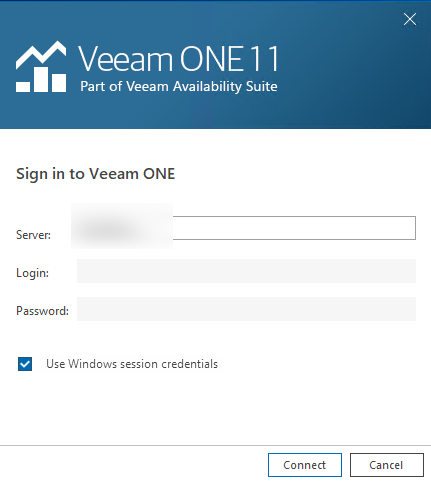
Patienter pendant le l'ouverture de l'application.
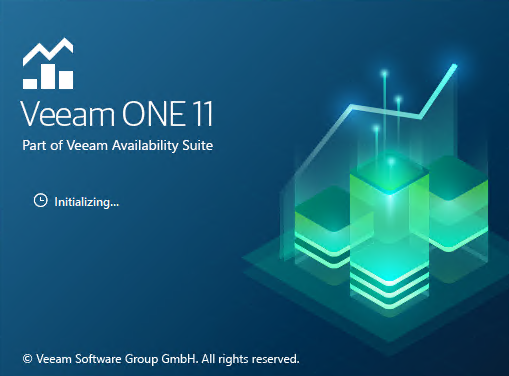
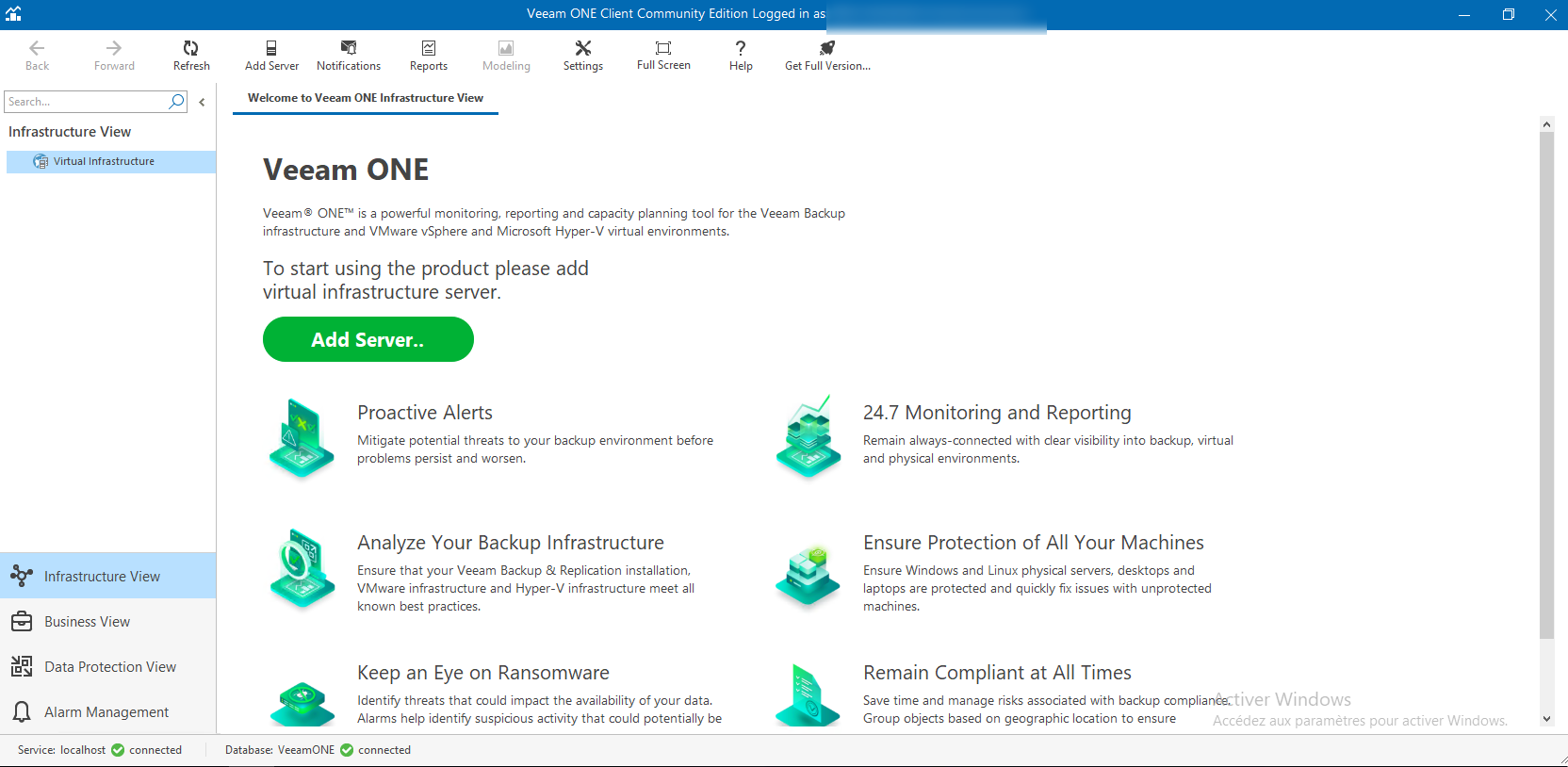
Pour ajouter un serveur Veeam B&R à la supervision de Veeam One, faire un clic droit sur “Virtual infrastructure” dans la partie de gauche puis sélectionner “Add Server”.
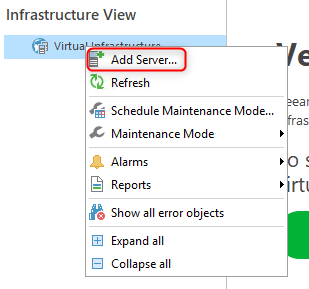
Sélectionner “Veeam Backup & Replication”.
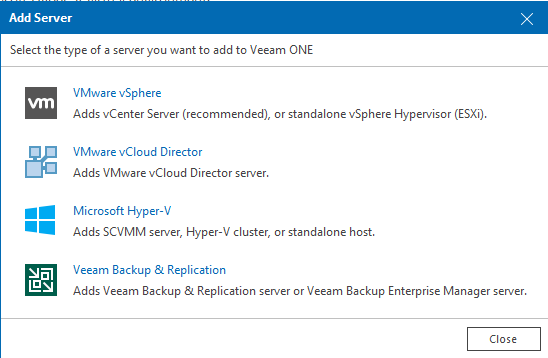
Entrer le FQDN ou l'adresse IP du serveur Veeam B&R.
laisser le reste des options par défaut et cliquer sur “Next”.
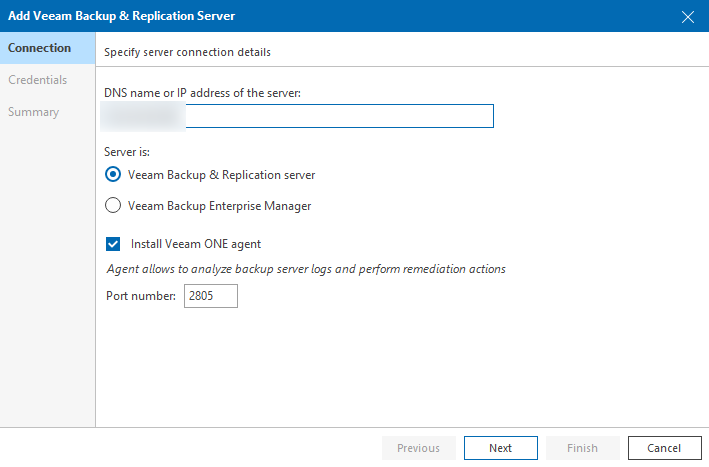
Entrer les identifiants d'un compte ayant des droits de connexions sur le serveur.
Cliquer sur "Next".
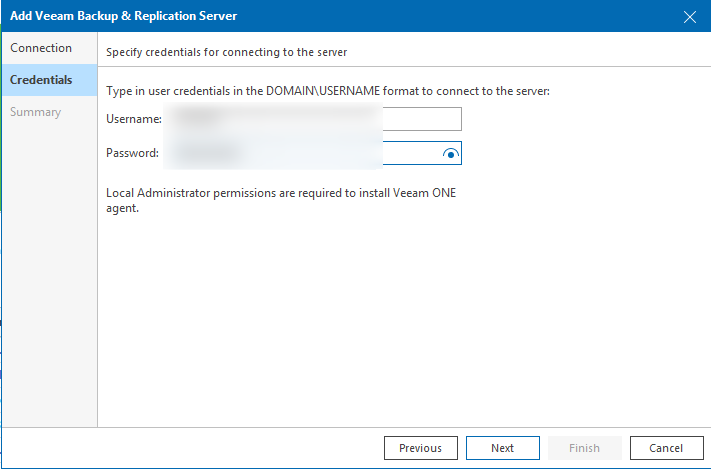
Vérifier puis valider le résumer en cliquant sur “Finish”.
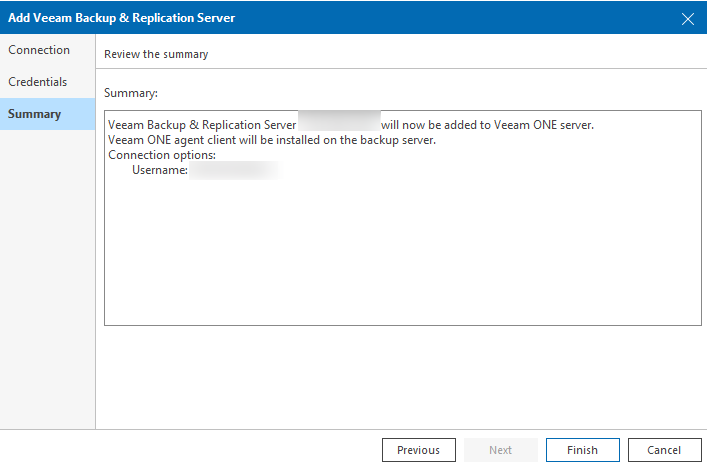
Le serveur sera visible dans la section “Data Protection View”
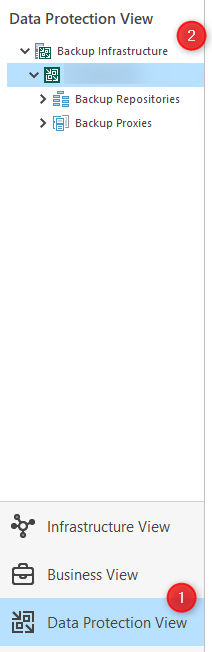
Il sera également possible d'ajouter le serveur directement depuis cette section.
Pour cela au lieu de faire un clic droit sur “Virtual infrastructure” il faudra faire un clic droit sur “Backup infrastructure”